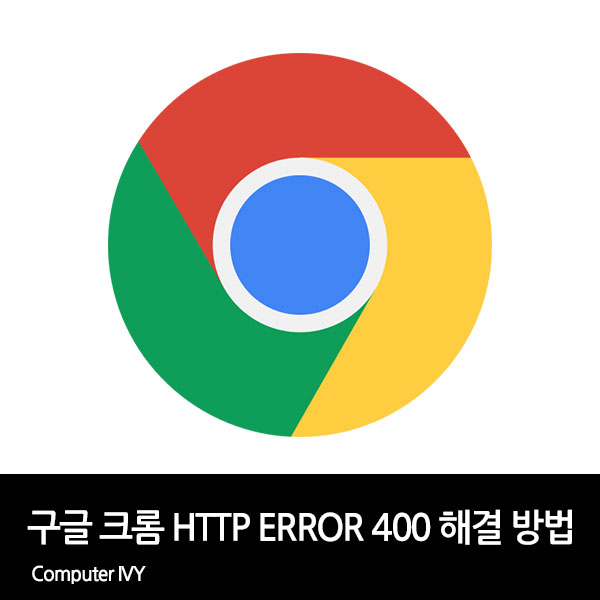
구글 크롬 브라우저 사용 중 특정 사이트에 접속하면 HTTP ERROR 400 오류 메세지와 함께 사이트 접속이 안되는 경우가 있습니다.
크롬 HTTP ERROR 400 오류 해결 방법은 크게 2가지가 있는데요.
이번에는 구글 크롬 브라우저 HTTP ERROR 400 해결 방법에 대해 알려드리겠습니다.
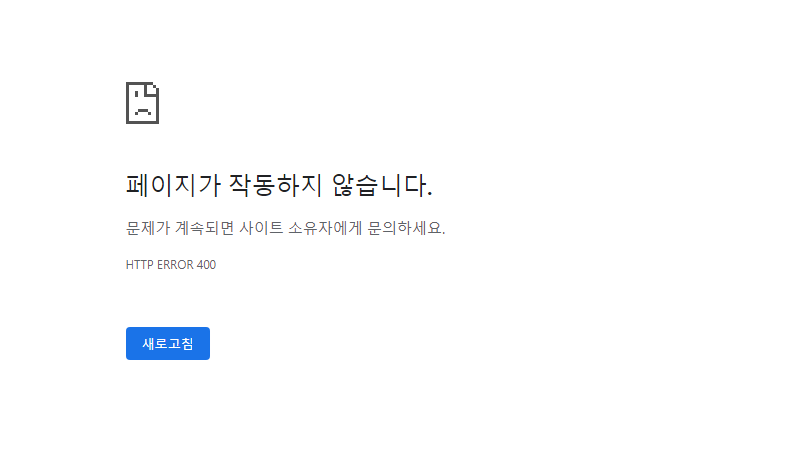
▲ 구글 크롬 브라우저를 사용하여 특정 사이트에 접속하려고 할때 위와 같이 HTTP ERROR 400 오류 메세지와 함께 접속이 안되는 경우가 있습니다.
1. 사이트 쿠키 데이터 삭제
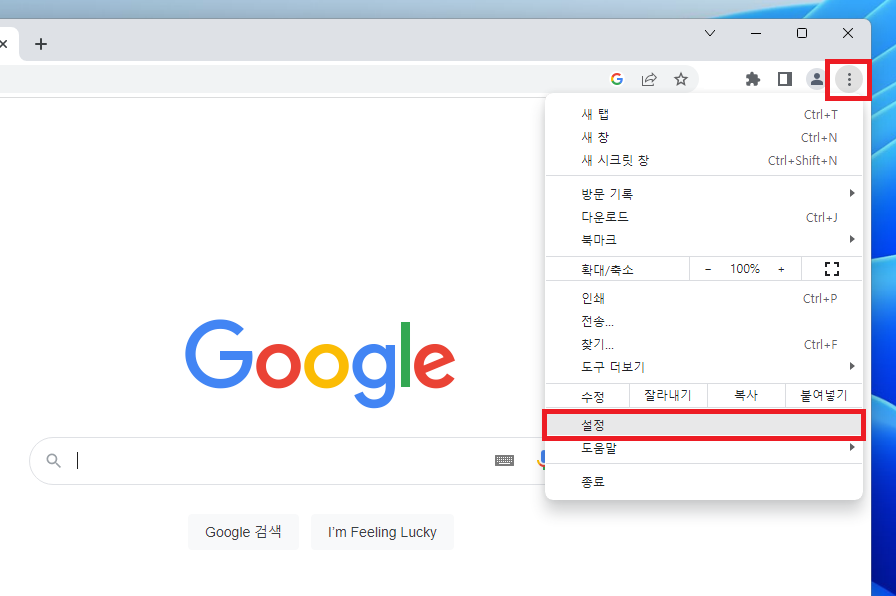
▲ 크롬 브라우저 우측 상단에 있는 [더 보기(점 3개) - 설정]을 클릭합니다.
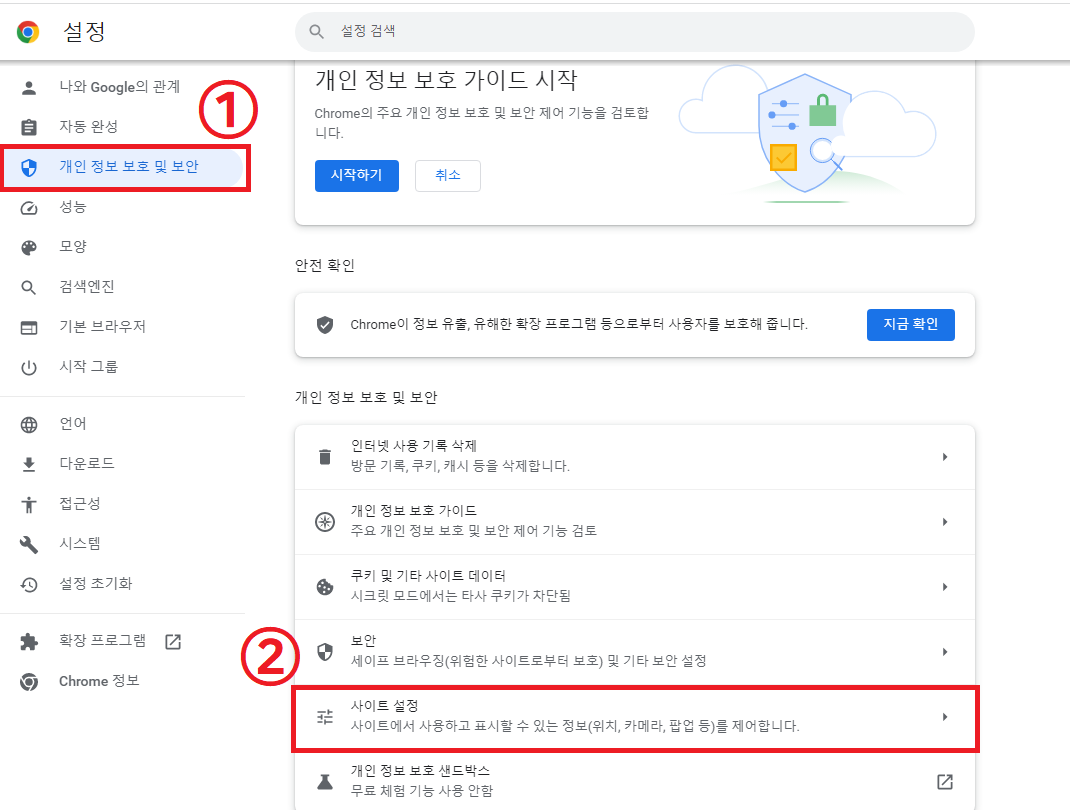
▲ 크롬 설정 페이지 좌측에 있는 [개인 정보 보호 및 보안]탭을 클릭 후 [사이트 설정] 항목을 클릭합니다.
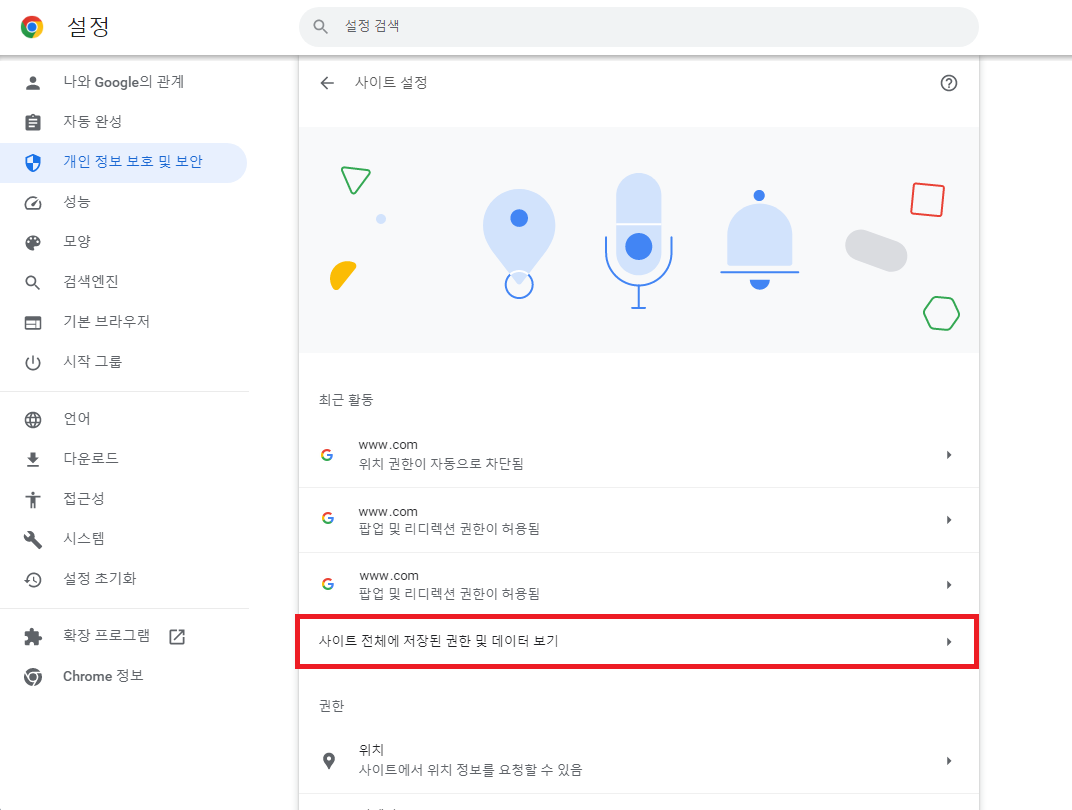
▲ 사이트 설정에서 [사이트 전체에 저장된 권한 및 데이터 보기]를 클릭합니다.
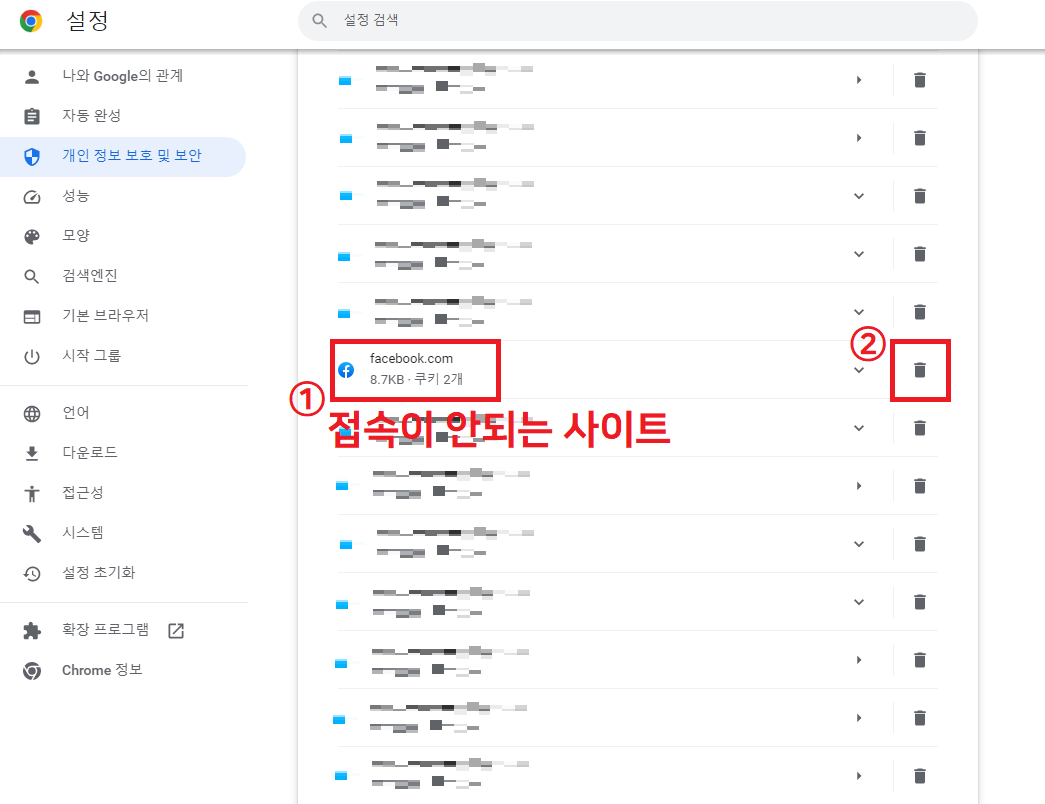
▲ 그럼 위와 같이 쿠기 및 데이터가 있는 사이트 목록이 나타납니다.
여기서 HTTP ERROR 400 오류가 나타나는 사이트를 찾으신 후 우측에 있는 [휴지통 아이콘]을 클릭합니다.
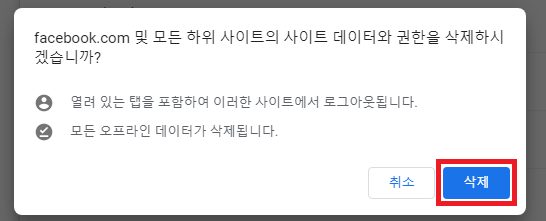
▲ 사이트 데이터 및 권한을 삭제하시겠습니까? 메세지창이 나타나면, [삭제]를 클릭하여 해당 사이트의 데이터 및 권한을 모두 삭제 후 다시 접속하신 후 문제가 해결되었는지 확인합니다.
2. 인터넷 검색 기록 및 쿠키 데이터 모두 삭제
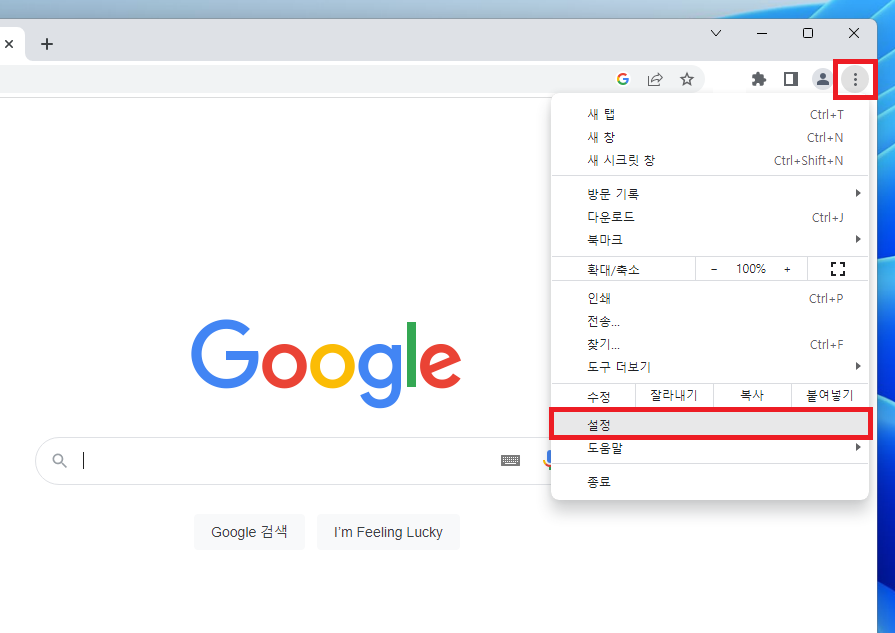
▲ 크롬 브라우저 우측 상단에 있는 [더 보기(점 3개) - 설정]을 클릭합니다.
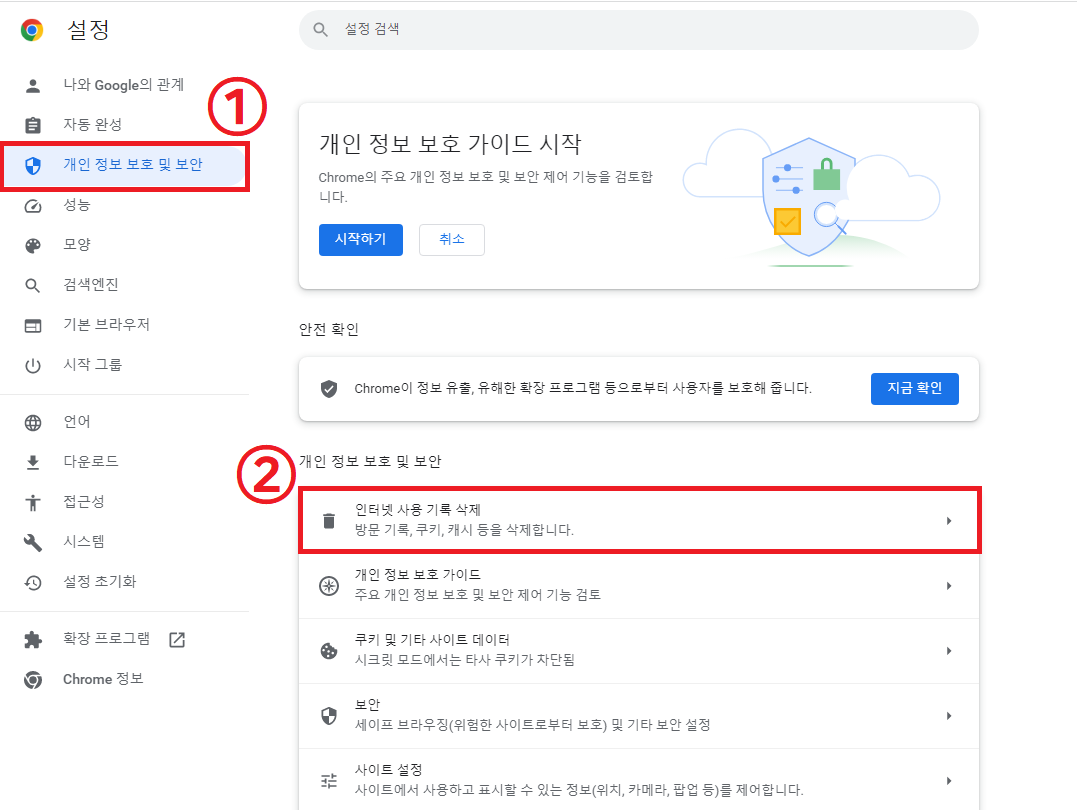
▲ 크롬 설정 페이지 좌측에 있는 [개인 정보 보호 및 보안]탭을 클릭 후 [인터넷 사용 기록 삭제] 항목을 클릭합니다.
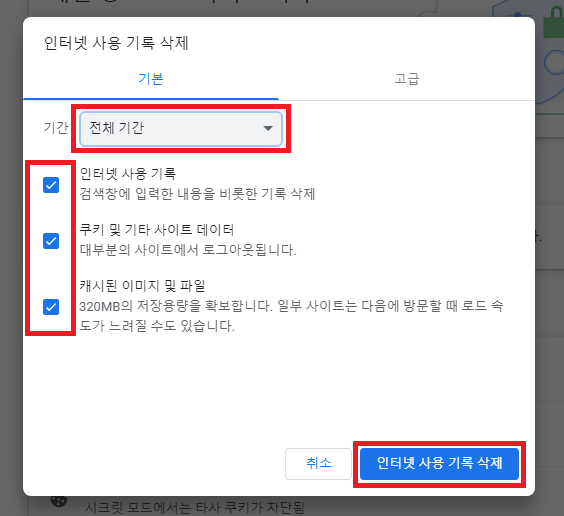
▲ 인터넷 사용 기록 삭제창이 나타나면, 기간을 전체 기간으로 설정 후 [인터넷 사용 기록 / 쿠키 및 기타 사이트 데이터 / 캐시된 이미지 및 파일]에 모두 체크 후 [인터넷 사용 기록 삭제]를 클릭하여 크롬 인터넷 기록 및 쿠키 데이터를 모두 삭제 후 HTTP ERROR 400 오류가 해결되었는지 확인합니다.
'컴퓨터' 카테고리의 다른 글
| 윈도우 업데이트 멈춤 해결방법 (0) | 2023.05.31 |
|---|---|
| PDF 뷰어 추천 및 다운로드 (0) | 2023.05.30 |
| AI가 쓴 글인지 확인하는 방법 (AI 판독기) (0) | 2023.05.24 |
| 일회용 이메일 만들기 방법 (0) | 2023.05.20 |
| 윈도우11 캡처도구 다운로드 (0) | 2023.05.17 |



